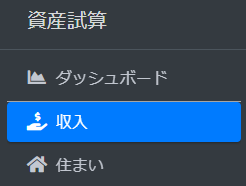
左側のサイドメニューから、収入をクリックすると、
下図のように収入用の「費用の内訳」が表示されます。
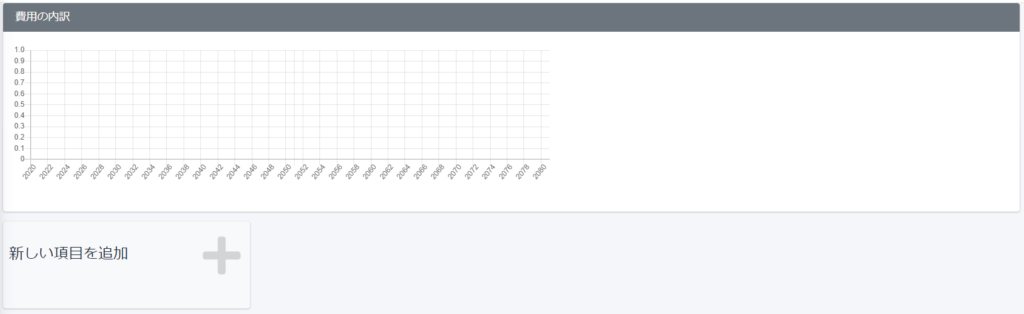
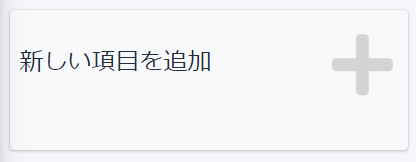
このボタンをクリックすると
下の入力画面が表示されます
収入は税引き後の手取り額を入力してください。
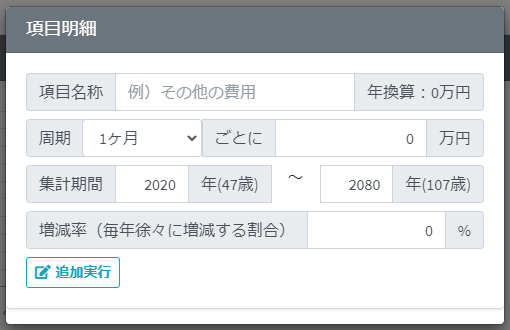
| 項目名称 | 任意の名前をいれます。 |
| 周期 | 収入のある周期を選択します。 |
| 金額 | 周期に合わせて金額を入力します。 |
| 集計期間 | 対象の費用が発生する期間を年で指定します。 |
| 増減率 | 毎年増減する場合はその割合を入力します。 |
毎年、定額の収入がある場合
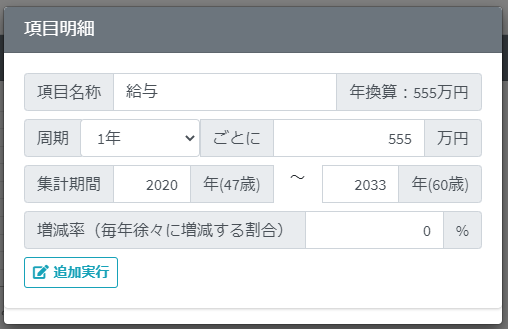
収入が発生する期間を指定して、毎年定額の収入は増減率を0%にします。
追加実行ボタンをクリックすると収入がグラフに反映されます。
指定した期間に棒グラフで収入が表示されます。
下図、右側の棒グラフは指定した期間の合計金額を割合で表現しています。
項目が給与の1つしか有りませんので収入の100%が給与となっています。
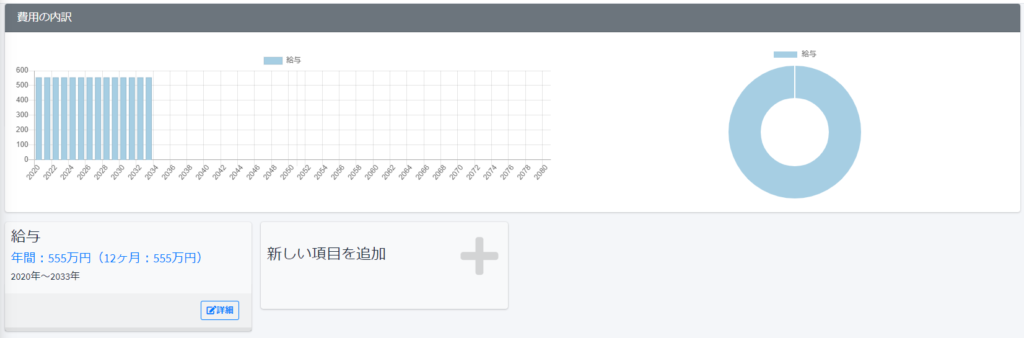
毎年、収入が徐々に増加する場合
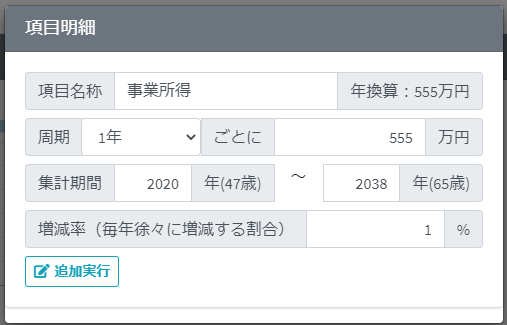
収入が発生する期間を指定して、毎年定額の収入は増減率を設定します。
左の例では555万円の収入が、毎年1%ずつ増加するように設定しています。
2020年(1年め):555万円
2021年(2年め):560.55万円
2022年(3年め):566.16万円
この設定を追加すると下図のように表示されます。
毎年、ベースアップが見込める場合は、増減率を利用します。
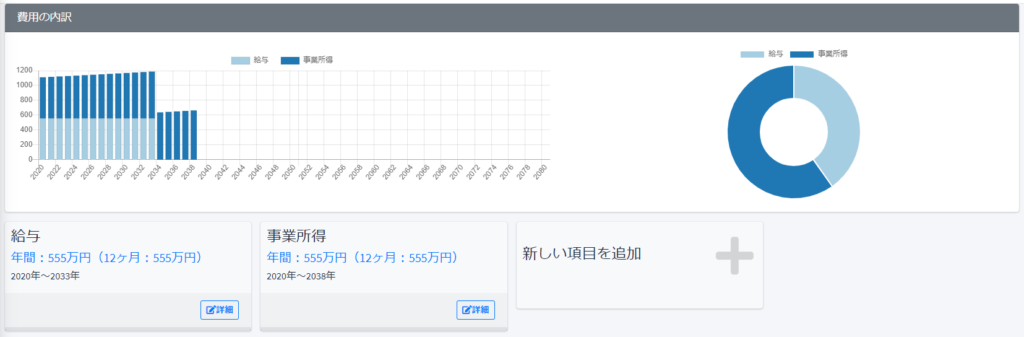
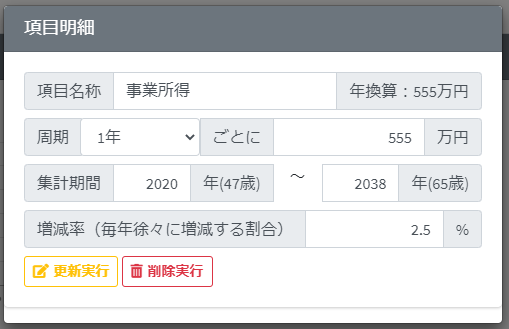
増減率を2.5%に変更してみます。
「詳細」をクリックすると左図のように
設定内容が表示されます。
増減率を変更して「更新実行」をクリックするとグラフに反映されます。
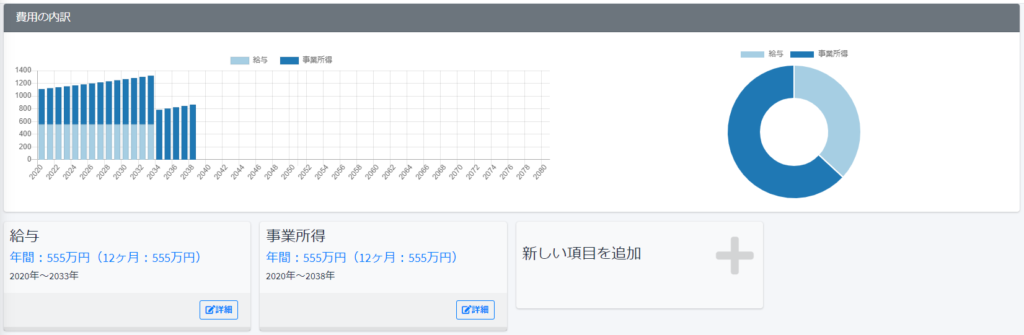
その他の登録例

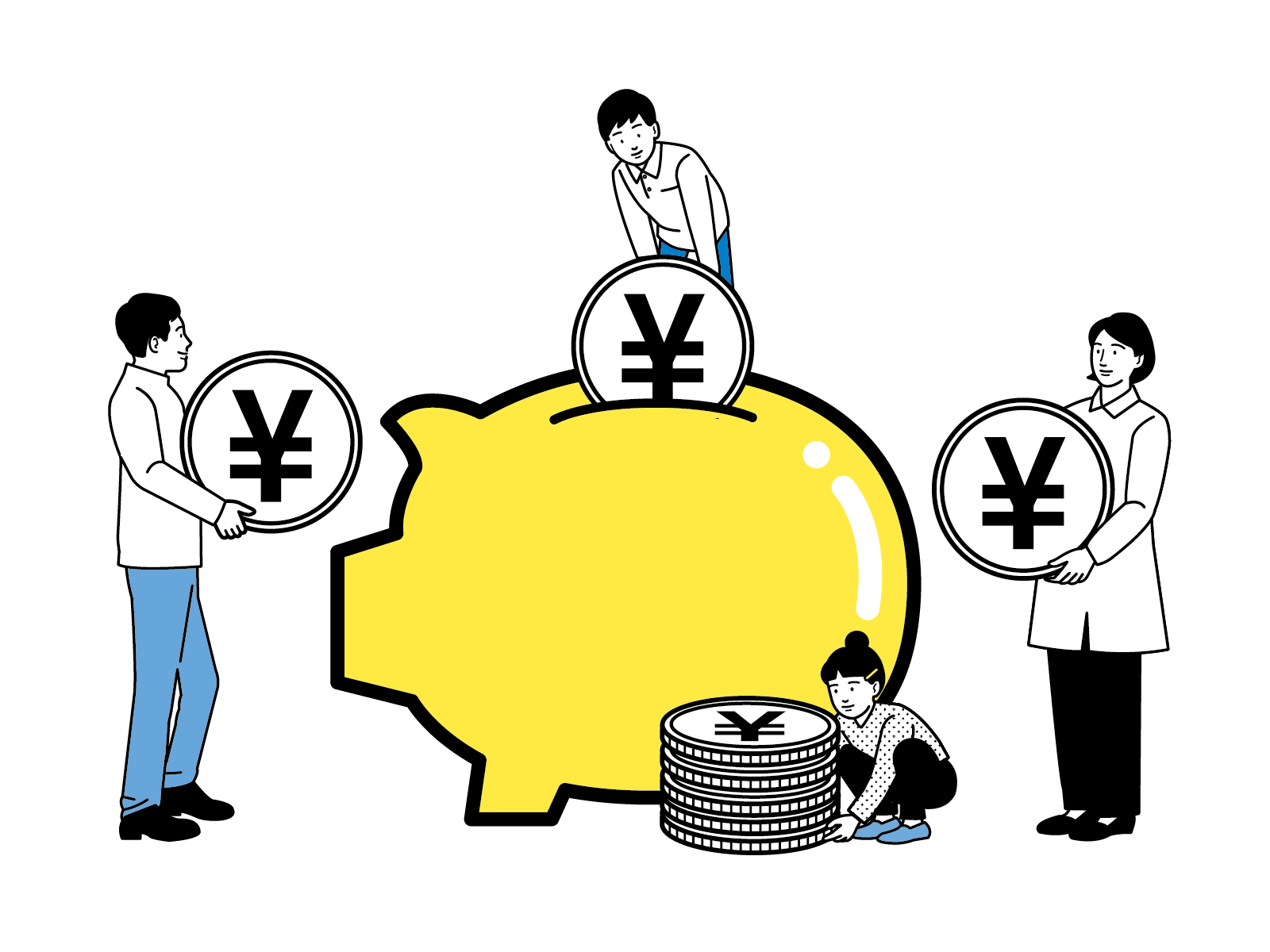
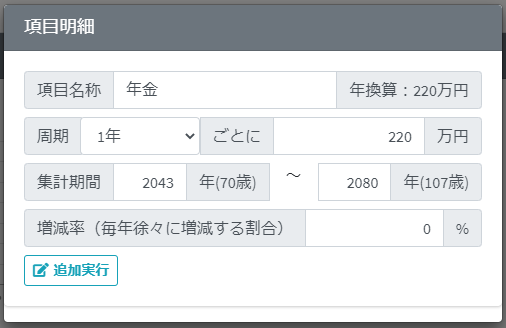
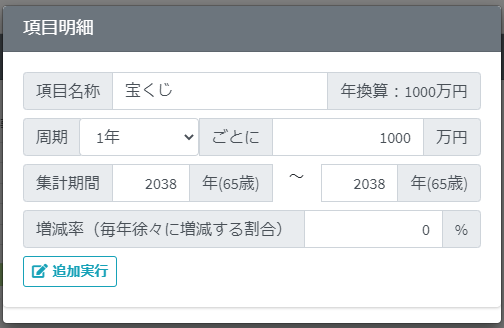
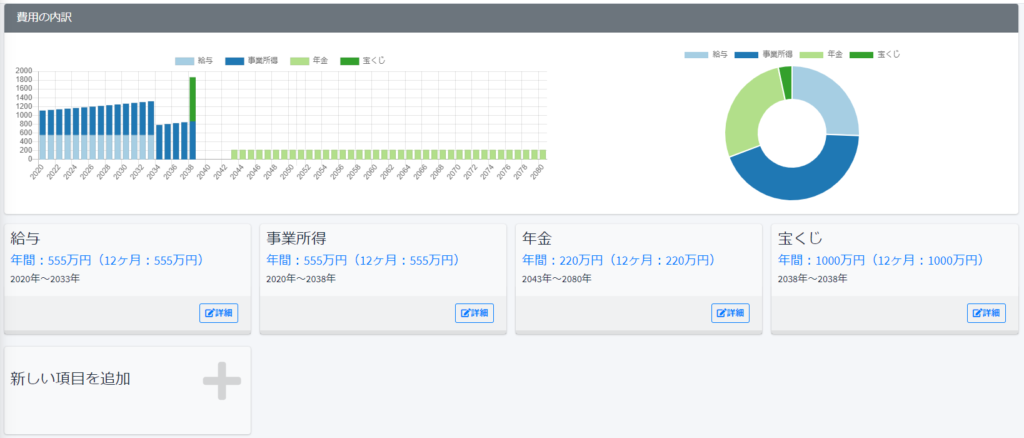

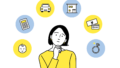
コメント